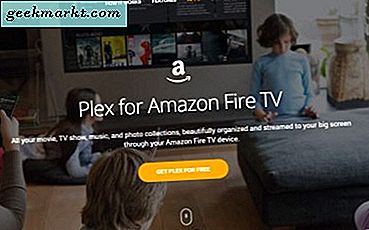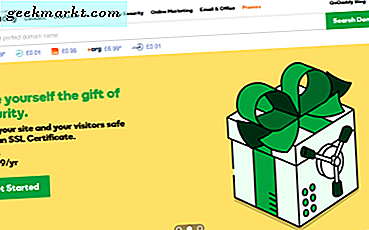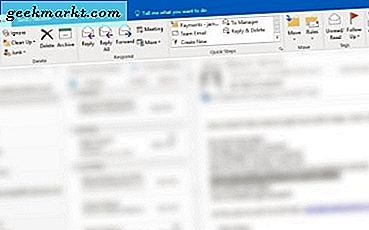YouTube adalah situs web video terkemuka, tetapi tidak termasuk banyak pilihan kustomisasi. Namun, karena ini adalah situs Google, ada banyak ekstensi YouTube untuk Anda tambahkan ke Chrome. Dengan penambahan beberapa ekstensi, ada banyak cara Anda dapat menyesuaikan video dan halaman YouTube. Ini adalah beberapa add-on YouTube yang hebat untuk Chrome dan peramban lainnya.
Tindakan Sihir untuk YouTube
Tindakan Sulap untuk YouTube harus menjadi salah satu ekstensi penyesuaian YouTube pertama yang Anda tambahkan ke Google Chrome. Ini dikemas dengan opsi, dan Anda dapat menambahkannya ke browser dari sini. Setelah ditambahkan ke Chrome, buka halaman video YouTube yang sekarang akan menyertakan toolbar Tindakan Sihir baru di atasnya seperti di bawah ini.

Pertama, periksa opsi Mode Bioskop . Tekan tombol Mode Sinema pada bilah alat untuk memutar video dengan latar belakang berwarna seperti yang ditunjukkan dalam snapshot di bawah ini. Anda dapat mengubah warna latar belakang dengan mengklik tombol lingkaran di sudut kanan atas. Itu akan membuka bilah warna di bagian atas halaman dari mana Anda dapat memilih banyak warna latar belakang. Klik di mana saja di luar video untuk kembali ke halaman standar YouTube.

Lebih lanjut tepat di toolbar ada opsi Terapkan Filter Warna . Tekan tombol itu untuk menerapkan berbagai filter warna ke video seperti grayscale, sepia, dll. Di bawah video telah diubah menjadi hitam dan putih.

Opsi Terapkan Sihir Transform pada bilah alat menambahkan empat efek baru pada video YouTube. Ketika Anda pertama kali menekan tombol itu, itu menambahkan lingkaran vinil sihir ke video seperti di bawah ini. Plus itu juga menambahkan zoom ajaib, efek flip horisontal dan vertikal ke pemutaran video.

Toolbar Tindakan Sihir termasuk tombol Repeat berguna. Itu mengulangi pemutaran saat Anda menekannya. Ini adalah opsi praktis untuk video musik.
Hal lain yang perlu diperhatikan adalah kontrol volume baru. Sekarang Anda dapat menyesuaikan tingkat volume video YouTube dengan menggulirkan roda mouse ke atas dan ke bawah. Anda akan melihat nomor merah pada video ketika Anda menggulung roda mouse.

Tekan tombol Opsi Ajaib untuk membuka tab halaman yang ditampilkan dalam bidikan langsung di bawah. Di sana Anda dapat memilih opsi kustomisasi lebih banyak lagi. Misalnya, Anda dapat memilih berbagai pengaturan kualitas video dengan Aktifkan HD Otomatis dipilih. Ada juga kotak centang Sembunyikan Elemen Halaman yang dapat Anda pilih untuk menghapus header, footer, video terkait, detail video, dan lainnya selain dari halaman video.

Pembuat Tema Mudah Untuk YouTube
Beberapa orang akan meragukan bahwa Tindakan Ajaib adalah salah satu ekstensi YouTube terbaik, tetapi satu hal yang tidak dapat Anda lakukan adalah menyesuaikan skema warna dari halaman YouTube. Untuk menyesuaikan warna dan tema halaman YouTube, tambahkan Easy Theme Maker untuk YouTube ke Google Chrome dari halaman ini. Kemudian halaman video YouTube akan menyertakan tombol Warna pada mereka. Klik tombol itu untuk membuka jendela pop-up kecil yang ditunjukkan di bawah ini.

Klik tombol radio Aktif jika sudah dimatikan. Kemudian klik tombol biru, hitam, abu - abu dan hijau untuk menambahkan tema warna baru ke halaman YouTube seperti pada snapshot di bawah ini. Sesuaikan skema warna lebih lanjut dengan mengklik kotak centang Konten, Menu Kiri, Latar Belakang, dan Tajuk untuk membuka palet. Anda kemudian dapat memilih warna baru bagi mereka dari palet.

Munculan untuk YouTube
Artikel "Cara Menyesuaikan Google Chrome dengan Chrome: bendera" memberi tahu Anda cara memainkan video YouTube di panel jendela kecil. Anda juga dapat melakukannya tanpa membuka chrome: bendera dengan menambahkan ekstensi Popout untuk YouTube ke Chrome. Itu juga memungkinkan Anda untuk memutar video dalam panel jendela terpisah.
Klik di sini untuk menambahkan ekstensi ke browser, dan kemudian buka halaman video YouTube. Video ini akan menyertakan tombol Pop-out di sudut kanan atas. Tekan tombol itu untuk membuka dan memutar video di jendela baru seperti yang digambarkan di bawah ini.

Ekstensi tidak menyertakan opsi lebih lanjut untuk jendela. Anda dapat mengubah ukuran jendela seperti lainnya dengan menyeret batas-batasnya. Tekan tombol Maksimalkan di kanan atas untuk membuka penuh jendela video.
Mematikan lampu
Matikan Lampu adalah ekstensi yang menambahkan lebih banyak efek pada video YouTube. Ini adalah ekstensi yang tersedia untuk Google Chrome, Opera, Firefox, Safari, Internet Explorer dan peramban lainnya. Tekan tombol Unduh Sekarang untuk Google Chrome di halaman ini untuk menambahkannya ke browser itu. Kemudian Anda harus menemukan tombol lampu Matikan Lampu di bilah alat.
Sekarang mainkan video YouTube, dan tekan tombol bohlam di bilah alat. Itu akan menghapus semua elemen halaman sekitarnya saat video diputar seperti yang ditunjukkan di bawah ini. Itu menggantikan itu dengan latar belakang, gelap linear untuk efek sinematik tambahan. Itu opsi default yang dipilih, tetapi ekstensi menyertakan banyak pengaturan ekstra untuk menyesuaikan latar belakang dengan.

Klik kanan tombol bohlam pada bilah alat dan pilih Opsi untuk membuka Matikan Lampu - Tab Opsi di bawah ini. Anda dapat menyesuaikan warna latar belakang dengan mengklik Dasar di sebelah kiri. Dengan Linear yang dipilih, klik kotak Color A untuk memilih warna alternatif dari sana. Kemudian Anda dapat mencampur warna kedua ke dalam gradien dengan mengklik kotak Warna B. Klik tombol radio Warna dan menu tarik-turun untuk memilih warna latar belakang dasar tanpa gradien.

Atau, pilih tombol radio Gambar Latar Belakang di sana untuk menambahkan wallpaper ke video YouTube saat memutarnya. Klik Tampilkan lebih banyak untuk membuka pratinjau thumbnail dari wallpaper. Kemudian pilih gambar latar belakang dari sana. Tembakan di bawah ini mencakup latar belakang tirai teater untuk video YouTube.

Untuk menambahkan efek lainnya ke pemutaran video, pilih kotak centang Latar Belakang Dinamis . Kemudian Anda juga dapat memilih beberapa efek animasi. Misalnya, Anda dapat menambahkan awan, gelembung tangki ikan, dan animasi badai ke latar belakang video.
Klik Efek Visual di sebelah kiri untuk menambahkan beberapa efek pencahayaan ke perbatasan video YouTube. Kemudian Anda dapat memilih Tampilkan efek pencahayaan suasana dari opsi video pemutaran saat ini . Pilih warna untuk efek dari menu drop-down Only one color. Kemudian video secara otomatis akan menyertakan efek pencahayaan dalam bidikan di bawah ini di sekitar perbatasannya.

Anda dapat menambahkan efek pencahayaan yang lebih berwarna dengan memilih Empat warna yang dipilih di sekitar tombol radio video . Kemudian pilih menu tarik-turun Atas, Bawah, Kiri, dan Kanan untuk memilih warna kustom untuk sisi batas video. Sebagai alternatif, klik kotak centang Warna dari video untuk menambahkan efek pencahayaan yang cocok dengan video.
Selain itu, ekstensi menyertakan bilah alat video. Untuk mengaktifkan bilah alat, klik Opsi Lanjutan dan pilih Tampilkan bilah alat di bawah layar Anda untuk menyesuaikan pemutar video saat ini . Kemudian Anda dapat memilih beberapa opsi lebih lanjut dari bilah alat video untuk mengulang pemutaran dan memilih filter alternatif seperti membalikkan, skala abu-abu, saturasi, rotasi warna, dan lainnya.

Itu adalah empat ekstensi Google Chrome hebat yang dapat Anda sesuaikan dengan YouTube. Mereka menambahkan banyak opsi ekstra dan pengaturan untuk menyesuaikan halaman situs web YouTube dan pemutaran video dengan.